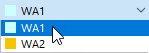Liste
Tous les cas de charge (CC) du modèle sont répertoriés à gauche de l’onglet « Cas de charge ». Vous pouvez y créer un nouveau CC, le copier ou le supprimer. Les autres fonctions disponibles via les boutons à la fin de la liste sont décrites dans le tableau ci-dessous.
|
|
Crée un nouveau cas de charge |
|
|
Copie le(s) cas de charge sélectionné(s) |
|
|
Ajoute des charges à un cas de charge nouveau ou existant |
|
|
Sélectionne tous les cas de charge |
|
|
Inverse la sélection des cas de charge dans la liste |
Paramètres
Dans cette zone, assignez les « Paramètres d’analyse de simulation des flux de vent » au cas de charge sélectionné.
Vous pouvez sélectionner ces paramètres dans la liste ou créer un nouveau type de paramètres d’analyse de simulation des flux de vent en à l’aide du bouton
![]() . Pour modifier les paramètres d’analyse de simulation des flux de vent sélectionnés, cliquez sur
. Pour modifier les paramètres d’analyse de simulation des flux de vent sélectionnés, cliquez sur
![]() . La boîte de dialogue « Paramètres d’analyse de simulation du vent » est décrite au chapitre Paramètres d’analyse de simulation du vent.
. La boîte de dialogue « Paramètres d’analyse de simulation du vent » est décrite au chapitre Paramètres d’analyse de simulation du vent.
Calcul dans RWIND 3
Vous pouvez également démarrer RWIND 3 en cliquant sur
![]() dans le coin droit des « Paramètres ». Cette fonction exporte les données du modèle concernant l’un des cas de charge vers le logiciel RWIND 3.
dans le coin droit des « Paramètres ». Cette fonction exporte les données du modèle concernant l’un des cas de charge vers le logiciel RWIND 3.
Là, vous pouvez revoir les paramètres de la soufflerie, du maillage, de la simplification du modèle, etc. Si nécessaire, vous pouvez ajuster les paramètres. Voici un exemple de procédure courante :
- Démarrez le calcul RWIND 3.
- Vérifiez les résultats.
- Quittez RWIND 3 et revenez à RFEM 6 / RSTAB 9.
- Calculez les cas de charge restants, si applicable.
- Inspectez les charges importées dans la fenêtre de travail et les tableaux.
- Combinez le(s) cas de charge de vent avec d'autres cas de charge dans les combinaisons de charge et de résultat, si applicable.
- Enfin, démarrez le calcul des déformations et des efforts internes.
Pour en savoir plus, consultez cet article technique.
Profil de vent
Dans cette zone, attribuez le « Profil de vent » au cas de charge sélectionné. Vous pouvez créer un nouveau profil de vent en cliquant sur
![]() . Pour modifier le profil de vent sélectionné, cliquez sur
. Pour modifier le profil de vent sélectionné, cliquez sur
![]() . La boîte de dialogue « Profil de vent » est décrite au chapitre Profil de vent.
. La boîte de dialogue « Profil de vent » est décrite au chapitre Profil de vent.
Le profil de vent est affiché à droite de la fenêtre. Vous pouvez basculer entre le profil de vitesse et le profil d’intensité de turbulence en cliquant sur
![]() . Le bouton
. Le bouton
![]() vous permet de basculer entre les affichages Profil de vent et soufflerie.
vous permet de basculer entre les affichages Profil de vent et soufflerie.
La « Direction du vent » influence l’exposition au vent du modèle. L’angle α pour définir la direction du vent se réfère à l’axe X global positif du modèle. La rotation est définie dans le sens horaire autour de l’axe Z positif.
Options
L’option « Définir les données expérimentales de la soufflerie » vous permet de définir une pression expérimentale aux « points de résultat de surface supplémentaires » définis ; cocher la case ouvre un nouvel onglet « Données expérimentales » pour entrer les données et les paramètres nécessaires. Consultez le chapitre Données expérimentales pour en savoir plus.
La deuxième option, « Utiliser les données expérimentales pour l’analyse statique », permet le post-traitement des données expérimentales spécifiées à l’aide de l’analyse statique dans RFEM.